2022-11-19 17:55
FastStone Capture功能非常强大,截图和录屏功能都简单好用。因为它不仅仅只是研发者团队的想法设计,它汇集千千万万客户提出的不同小建议一点一点改进从而变的越来越强大,越用越顺手。今天给大家带来的教程是如果通过FastStone Capture实现多屏幕截图。虽然可能用的人很少,但是有客户提出了这个需求,研发小哥们通过努力让它成为现实!快来一起看下是怎么使用的吧。
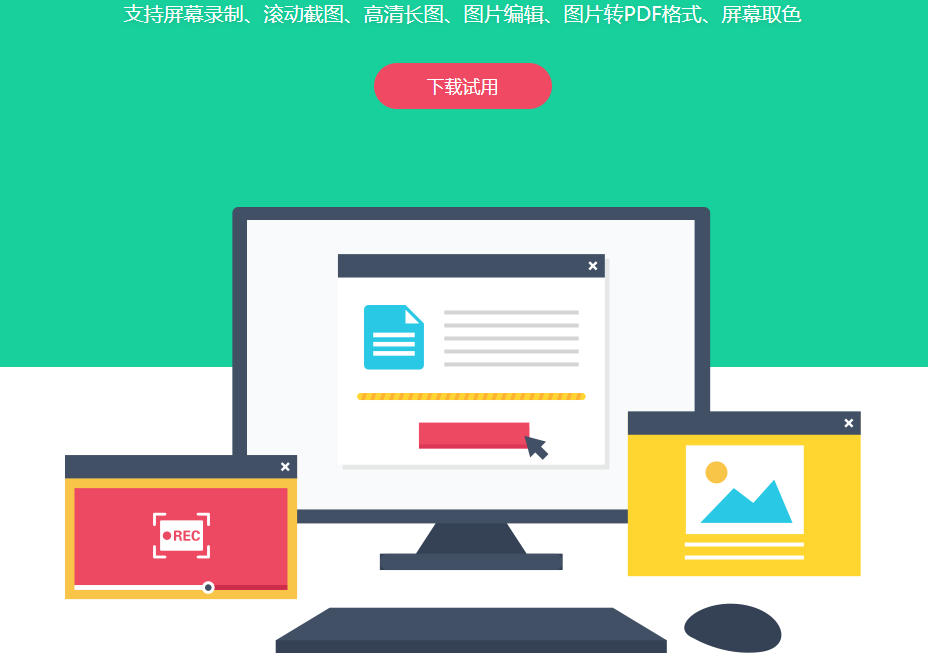
一. 下载并安装 FastStone Capture,运行软件。
二. 打开软件后点击”设置”然后点击”捕捉”来选取多屏幕截图功能。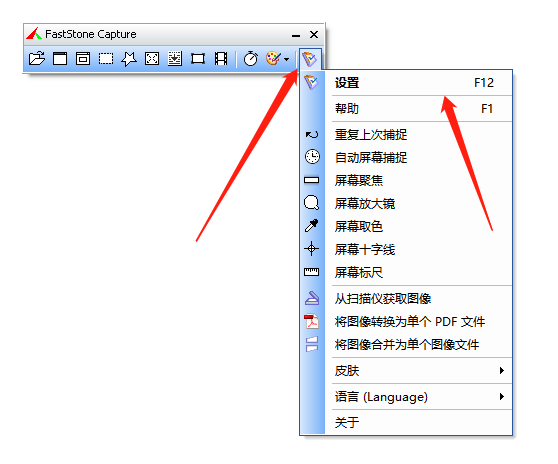
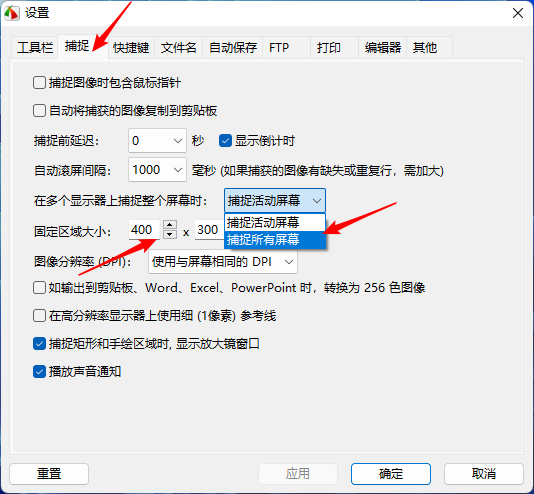
三. 选择你所要截图的对象,可以是整个屏幕,可以是活动窗口,可以是自定义区域也可以是固定大小区域。固定区域大小可以通过上面”设置->捕捉”设置来调节。想要精准截图可以通过屏幕十字线坐标或者屏幕标尺来辅助截图。
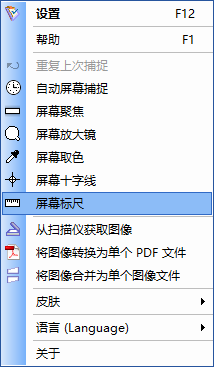
四.图片截好后你可以设置图片目标到编辑器或者绘图打开,方便二次编辑。你还可以另外添加自己的水印让你的图片打上你的专属标记。最后记得点击保存图片哦。
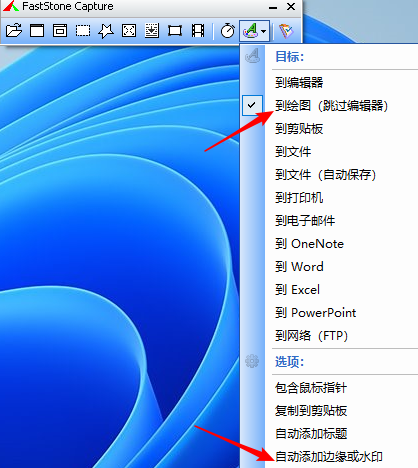
以上就是FastStone Capture截图巧用小技巧之多屏幕截图功能啦,有需要的就快去试试吧。
更多热门教程:
FastStone Capture中文版录屏小技巧之局部放大功能
Copyright ©2025 杭州四颗豆网络技术有限公司 版权所有 | 用户使用协议 | 法律声明 | 网站地图
 浙公网安备 33010802005243号
网络备案号:浙ICP备16020296号-4
浙公网安备 33010802005243号
网络备案号:浙ICP备16020296号-4